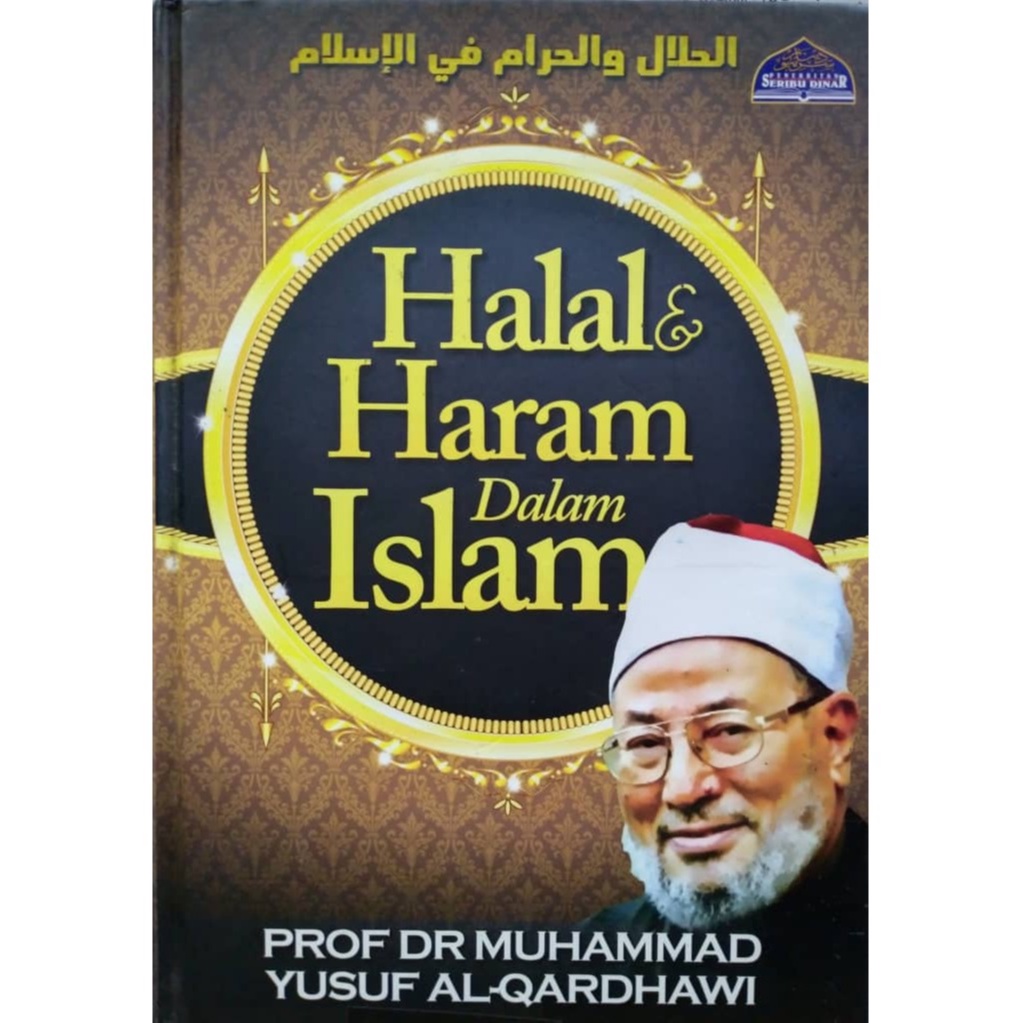Kenapa Harus Menyimpan Kontak di Google?
Di zaman sekarang, teknologi semakin berkembang pesat. Kita bisa melakukan segala hal hanya dengan menggunakan ponsel cerdas yang kita miliki. Salah satunya adalah dengan menyimpan kontak di Google. Apa saja keuntungan jika kamu menyimpan kontak di Google?
Pertama-tama, dengan menyimpan kontak di Google, kamu tidak perlu lagi khawatir kehilangan nomor penting teman, keluarga, atau kerabat kamu. Sekarang, kamu bisa menyimpan semua nomor telepon penting di satu tempat sehingga kamu dapat mengaksesnya kapan saja dan di mana saja. Jadi, tidak perlu lagi khawatir jika kamu kehilangan ponsel atau ganti ponsel, semua kontak pentingmu akan tersimpan dengan aman di Google.
Selain itu, dengan menyimpan kontak di Google, kamu dapat dengan mudah mengatur dan memperbarui kontak kamu. Kamu bisa menambahkan, menghapus, atau mengedit kontakmu dengan mudah dan cepat. Dan yang lebih baik lagi, kamu tidak perlu khawatir kehilangan data atau kontakmu karena semuanya akan disimpan secara otomatis di Google.
Keuntungan lainnya adalah kemudahan dalam memindahkan kontakmu ke ponsel baru. Saat kamu ingin mengganti ponsel, kamu tidak perlu repot-repot untuk menyalin satu per satu nomor kontakmu. Cukup login ke akun Googlemu, kita dapat dengan mudah memindahkan kontakmu ke ponsel baru hanya dalam beberapa menit saja. Bayangkan Anda dapat menghemat waktu dan usaha yang besar dengan hanya satu tindakan!
Nah, kemudahan dan kemudahan inilah yang membuat penyimpanan kontak di Google menjadi pilihan yang paling baik. Apalagi dengan menggunakan fitur sinkronisasi Google dengan iPhone atau Android, kamu dapat dengan mudah mengelola semuanya dengan mudah dan cepat.
Jadi, jangan ragu lagi untuk menyimpan kontakmu di Google. Selain mudah, aman, dan efektif, kamu juga dapat dengan mudah mengatur kontakmu tanpa ribet.
Cara Menambahkan Kontak dari Gmail ke Google Contacts
Google Contacts adalah sebuah layanan dari Google yang memungkinkan pengguna untuk menyimpan kontak dan informasi penting lainnya dalam satu tempat yang aman dan mudah diakses. Salah satu cara untuk menambahkan kontak yang baru ke Google Contacts adalah dengan menggunakan Gmail.
Berikut adalah langkah-langkah cara menambahkan kontak dari Gmail ke Google Contacts:
Langkah 1: Buka Gmail
Buka Gmail dan login ke akun Anda. Lihat ke sisi kiri atas layar dan klik ikon Google Apps (sembilan kotak kecil) dan pilih Google Contacts.
Langkah 2: Buka Email
Buka email dari seseorang yang ingin Anda tambahkan ke Google Contacts. Klik pada nama atau alamat email pengirim email untuk membuka detail kontak.
Langkah 3: Pilih ‘Tambahkan ke Kontak’
Dalam detail kontak, klik pada tombol ‘Tambahkan ke Kontak’ yang terletak di sebelah kanan nama pengirim email. Setelah Anda mengklik tombol tersebut, bentuk dasar untuk kontak baru akan muncul di halaman baru.
Langkah 4: Isi Informasi Kontak
Isi informasi kontak seperti nama, alamat email, nomor telepon, tempat kerja, dan lain-lain yang relevan dengan informasi kontak. Periksa kembali informasi yang diisi sebelum menyimpannya dengan mengeklik tombol ‘Simpan’ di bagian bawah halaman.
Langkah 5: Verifikasi Kontak
Google akan meminta konfirmasi untuk menyimpan kontak baru. Klik ‘OK’ pada jendela konfirmasi untuk menyelesaikan proses penambahan kontak.
Langkah 6: Selesai!
Setelah selesai, Anda akan kembali ke daftar Google Contacts dan akan melihat kontak baru yang baru saja Anda tambahkan. Kontak baru tersebut akan disimpan dalam aplikasi Google Contacts dan dapat diakses kapan saja melalui akun Gmail Anda.
Sekarang Anda telah menambahkan kontak baru ke Google Contacts dengan mudah hanya dalam beberapa langkah sederhana dari Gmail Anda. Dengan mengikuti langkah-langkah di atas, Anda dapat dengan mudah dan cepat menambahkan kontak baru ke daftar kontak Anda dan memanajemen informasi penting yang mungkin Anda butuhkan di masa datang.
Cara Menyimpan Kontak dari Perangkat Android ke Google
Google tidak hanya digunakan sebagai search engine, namun juga sebagai tempat untuk menyimpan kontak anda. Dengan menyimpan kontak di Google, tidak perlu khawatir kehilangan kontak saat mengganti perangkat atau jika perangkat anda hilang. Berikut adalah cara menyimpan kontak dari perangkat Android ke Google.
1. Masuk ke Akun Google
Sebelum menyimpan kontak ke Google, pastikan bahwa akun Google anda terdaftar di perangkat Android anda. Buka setelan (setting), pilih akun (accounts), dan pastikan akun Google anda sudah terdaftar dan terkoneksi dengan jaringan internet.
2. Buka Aplikasi Kontak
Buka aplikasi kontak pada perangkat Android anda. Biasanya aplikasi kontak sudah terpasang secara default pada perangkat Android anda, namun jika tidak, bisa diunduh di Google Play Store.
3. Pilih Kontak yang Ingin Disimpan
Pada aplikasi kontak, pilih kontak yang ingin disimpan ke Google. Kontak bisa dipilih satu per satu atau bisa memilih semua kontak. Jika ingin memilih semua kontak, klik tiga titik vertikal pada bagian atas layar, kemudian pilih “Pilih Semua”.
4. Simpan Kontak ke Akun Google
Setelah memilih kontak yang ingin disimpan, klik tiga titik vertikal pada bagian atas layar, kemudian pilih “Impor/Ekspor” atau “Simpan ke Akun”. Pilih akun Google dimana kontak ingin disimpan, kemudian klik “Simpan”. Kontak anda sekarang sudah disimpan di akun Google dan dapat diakses melalui Google Contacts pada komputer atau perangkat lain dengan akun yang sama.
Selain dapat disimpan melalui perangkat Android, kontak juga dapat diakses dan disimpan melalui Google Contacts pada komputer atau perangkat lain dengan akun yang sama. Dengan Google Contacts, memanajemen kontak menjadi lebih mudah. Kontak dapat digabungkan, diimpor, diekspor, dan dihapus dengan mudah. Tidak perlu khawatir kehilangan kontak lagi dengan cara menyimpan kontak ke Google.
Menambahkan Kontak ke Google secara Otomatis
Selain cara menyimpan kontak dari perangkat Android ke Google, kontak juga dapat ditambahkan secara otomatis ke Google. Pada aplikasi kontak, pilih tiga titik vertikal pada bagian atas layar, kemudian pilih “Setelan”. Pilih “Kelola kontak yang disimpan” dan aktifkan “Simpan kontak ke akun Google”. Dengan mengaktifkan fitur ini, setiap kontak yang ditambahkan pada perangkat Android akan secara otomatis disimpan ke akun Google.
Dengan menyimpan kontak di Google, memanajemen kontak menjadi lebih mudah. Selain dapat diakses melalui Google Contacts, kontak juga dapat diakses melalui aplikasi Google lainnya seperti Google Drive, Gmail, dan lainnya. Dari aplikasi Google lainnya, kontak dapat digunakan untuk mengirim pesan, email, dan bekerja sama pada dokumen tanpa perlu menginput kontak satu per satu.
Cara Menghapus Kontak di Google Contacts
Jika Anda ingin menghapus kontak dari aplikasi Google Contacts, ada beberapa langkah yang harus dilakukan. Berikut adalah cara untuk menghapus kontak di Google Contacts.
Cara Menghapus Kontak Satu persatu
Untuk menghapus satu kontak dari Google Contacts, ikuti langkah berikut:
- Buka Google Contacts di perangkat apa pun.
- Pilih kontak yang ingin Anda hapus.
- Klik pada simbol titik tiga di pojok kanan atas halaman.
- Pilih “Hapus” dalam menu drop-down.
- Klik “Ya” dalam pesan konfirmasi yang muncul.
Cara Menghapus Beberapa Kontak Sekaligus
Jika Anda memiliki banyak kontak yang ingin dihapus, Anda tidak perlu menghapusnya satu per satu. Ada cara mudah untuk menghapus banyak kontak pada saat yang sama.
- Pilih kontak yang Anda ingin hapus.
- Setelah selesai memilih, klik pada simbol titik tiga di pojok kanan atas halaman.
- Pilih “Hapus” dalam menu drop-down.
- Klik “Ya” dalam pesan konfirmasi yang muncul.
Cara Menghapus Kontak secara Massal
Jika Anda ingin menghapus semua kontak dari akun Google Contacts dengan satu kali klik, cukup ikuti langkah-langkah berikut ini:
- Buka Google Contacts di komputer Anda.
- Pilih semua kontak dengan mengklik tombol kotak di atas atau dengan menekan Ctrl + A pada keyboard Anda.
- Jika Anda ingin memeriksa beberapa kontak sebelum menghapusnya, klik “Lihat” di sebelah jumlah kontak yang Anda pilih. Kemudian pilih “Semua kontak” dalam menu drop-down.
- Klik pada simbol titik tiga di pojok kanan atas halaman dan pilih “Hapus” dalam menu drop-down.
- Klik “Ya” dalam pesan konfirmasi yang muncul.
Cara Menghapus Kontak di Google dari Perangkat Android
Jika Anda ingin menghapus kontak di Google di perangkat Android Anda, ikuti langkah-langkah ini:
- Buka aplikasi Kontak di perangkat Android Anda dan cari kontak yang ingin dihapus.
- Tahan jari Anda pada kontak itu sampai muncul jendela pop-up.
- Pilih “Hapus” dalam jendela pop-up yang muncul.
- Klik “Hapus” lagi untuk mengkonfirmasi bahwa Anda ingin menghapus kontak.
Cara Menghapus Kontak di Google dari Perangkat iPhone atau iPad
Untuk menghapus kontak di Google dari perangkat iPhone atau iPad, ikuti langkah berikut:
- Buka aplikasi Kontak di perangkat Anda.
- Cari kontak yang ingin Anda hapus.
- Tekan dan tahan kontak sampai menu drop-down muncul.
- Pilih “Hapus Kontak”.
- Ketuk “Hapus Kontak” lagi dalam pesan konfirmasi yang muncul.